在如今数字化的时代,互联网已经成为人们生活中不可或缺的一部分。为了能够畅通地上网,我们需要正确设置和配置我们新购的路由器。本文将向大家介绍如何一步步进行设置,确保能够顺利实现上网。
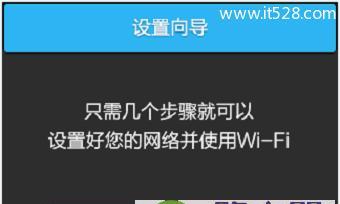
1.确认新购路由器的型号和品牌
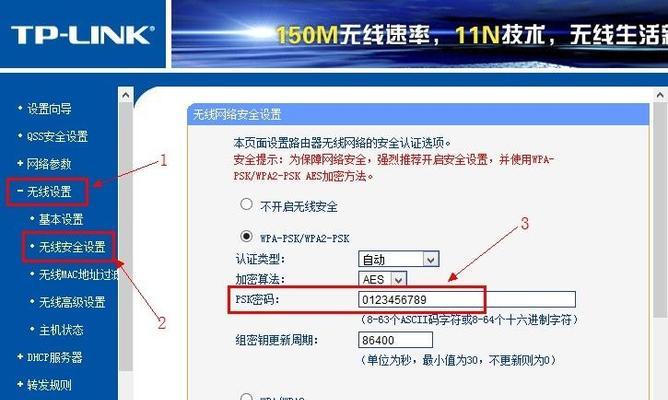
在开始设置之前,首先要确保自己已经购买了适合自己的路由器型号和品牌,以免出现兼容性问题或者其他不必要的麻烦。
2.连接电源和电信线路
将路由器连接到电源,并用网线将其与宽带猫或者光猫等设备相连,确保信号的顺畅传输。

3.连接电脑或移动设备
使用网线或者Wi-Fi连接,将电脑或移动设备与路由器相连,以便进行后续的设置操作。
4.打开浏览器访问路由器管理界面
输入默认的管理地址或者IP地址,在浏览器中打开路由器的管理界面,通常是通过输入"192.168.1.1"或"192.168.0.1"来访问。
5.输入默认的用户名和密码进行登录
在管理界面中输入默认的用户名和密码,通常是"admin"或空白密码,在成功登录之后,即可进入路由器的设置界面。
6.修改路由器管理密码
为了增加路由器的安全性,建议用户在设置界面中修改默认的管理密码,并将其设置为强壮的组合密码。
7.设置无线网络名称(SSID)和密码
在设置界面中找到无线网络设置选项,可以自定义无线网络名称(SSID)和密码,确保安全性和易记性。
8.设置无线网络加密方式
在无线网络设置选项中,选择合适的加密方式,如WPA2-PSK等,并输入相应的加密密钥,以保护无线网络的安全。
9.分配IP地址和DHCP设置
在LAN设置中,可以分配静态IP地址或启用DHCP服务器,确保局域网内设备能够正常连接和通信。
10.设置端口转发和虚拟服务器
在端口转发和虚拟服务器设置中,可以通过添加规则实现特定应用程序或服务的远程访问。
11.进行DNS服务器设置
可以手动设置DNS服务器地址,也可以使用自动获取DNS服务器的选项,以确保网络的正常解析和访问。
12.设置QoS(QualityofService)功能
使用QoS功能可以根据需求对不同的应用程序或设备进行优先级排序,确保网络的稳定性和流畅性。
13.配置防火墙和安全设置
在安全设置中,可以启用防火墙、MAC地址过滤、URL过滤等功能,增加网络的安全性和隐私保护。
14.进行固件升级
如果有最新的固件版本可用,建议进行固件升级,以获得更好的性能和功能支持。
15.测试网络连接和上网速度
在完成设置之后,通过打开浏览器访问网页或使用网络测速工具来测试网络连接和上网速度,确保一切都正常运行。
通过本文的指导,我们可以轻松地进行新购路由器的设置,并顺利实现上网。不同品牌和型号的路由器可能会有些许差异,但总体上的设置步骤是相似的。只要按照上述步骤进行操作,并注意安全和稳定性的设置,我们就能够畅享网络带来的便利与乐趣。




